Co dělat, když panel nástrojů zmizí v aplikaci MS Word
Zmizel panel nástrojů Microsoft? Co dělat a jak získat přístup ke všem těmto nástrojům, bez nichž je práce s dokumenty prostě nemožná? Nejdůležitější je, nemějte paniku, protože zmizel, vrátí se, zejména proto, že je docela snadné najít tuto ztrátu.
Jak říkají, vše, co není hotovo, je k lepšímu, proto díky záhadnému zmizení panelu nástrojů Rychlý přístup se můžete dozvědět nejen to, jak je získat, ale také jak přizpůsobit prvky, které jsou na něm zobrazeny. Tak pojďme začít.
Povolit celý panel nástrojů
Pokud používáte verzi aplikace Word 2012 a vyšší, stačí pouze jedno tlačítko pro návrat panelu nástrojů. Nachází se v pravé horní části okna programu a má tvar šipky nahoru umístěné v obdélníku.
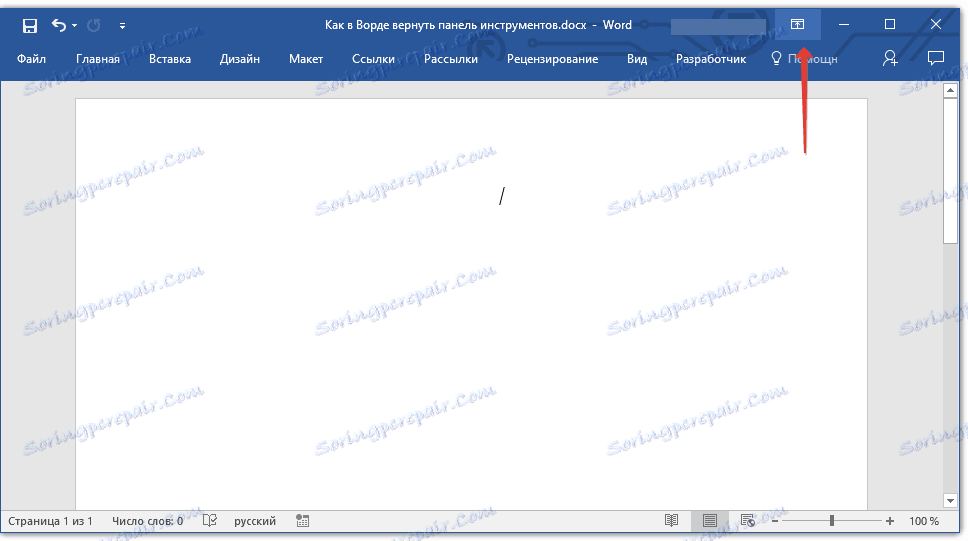
Jedním stisknutím tohoto tlačítka se zmizí panel nástrojů, znovu stiskněte tlačítko - zmizí znovu. Mimochodem, někdy to opravdu musí být skryto, například, když se budete muset plně soustředit na obsah dokumentu a že nic jiného neruší.
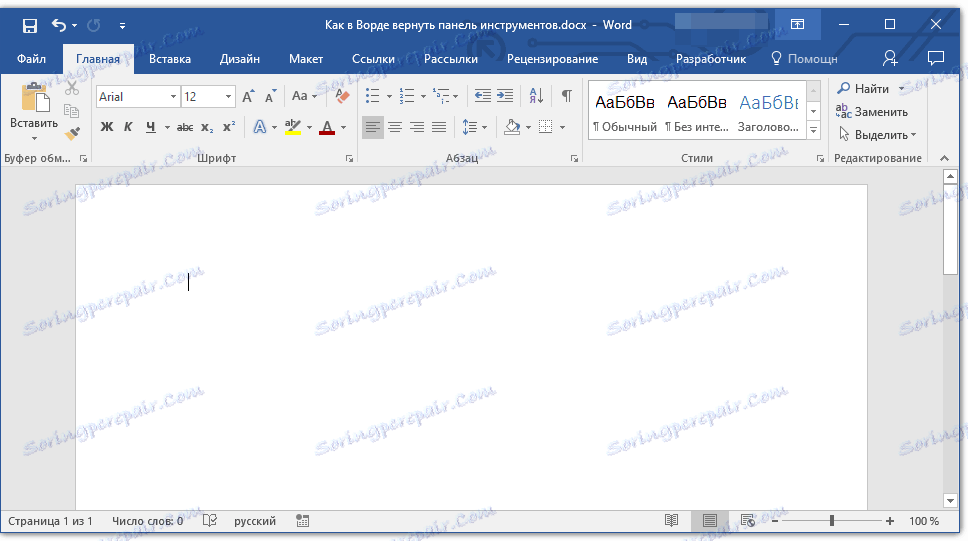
Toto tlačítko má tři režimy zobrazení, můžete zvolit ten správný, jako když na něj kliknete:
- Automaticky skrýt pásku;
- Zobrazit pouze karty;
- Zobrazit karty a příkazy.
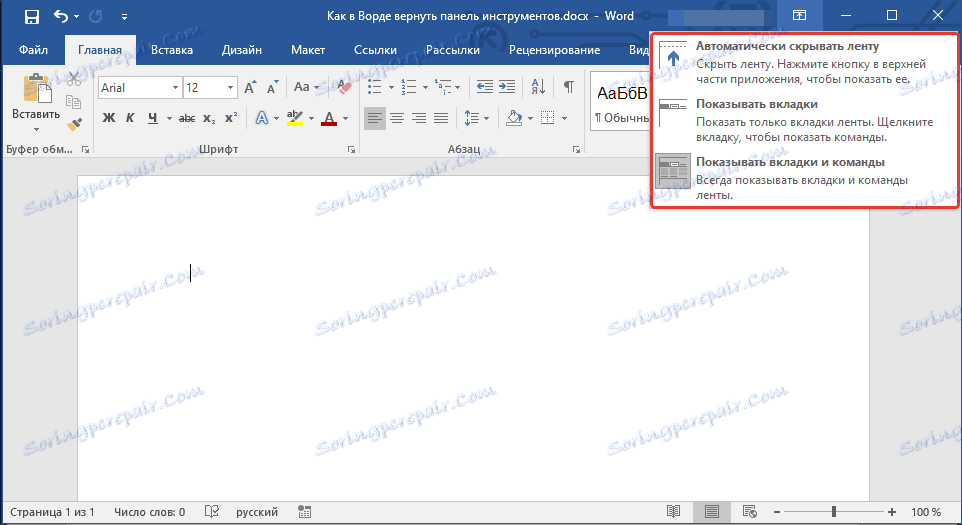
Název každého z těchto režimů zobrazení mluví sám o sobě. Vyberte si ten, který vám bude nejvhodnější, když pracujete.
Pokud používáte MS Word 2003 - 2010, musíte provést následující manipulace, abyste povolili panel nástrojů.
1. Otevřete nabídku "Zobrazit" a vyberte "Panely nástrojů" .
2. Zaškrtněte políčka pro položky, s nimiž je třeba pracovat.
3. Nyní se všechny objeví v panelu rychlého přístupu jako samostatné karty a / nebo skupiny nástrojů.
Povolení jednotlivých položek panelu nástrojů
Stává se také to, že "zmizí" (zmizí, jak jsme již zjistili), nikoliv celý nástrojový panel, ale jeho jednotlivé prvky. Nebo například uživatel jednoduše nenajde žádný nástroj, ani celou kartu. V takovém případě musíte povolit (konfigurovat) zobrazení těchto karet na panelu zástupců. To můžete provést v části Nastavení .
1. Klikněte na kartu "Soubor" na panelu nástrojů Rychlý přístup a přejděte do sekce "Možnosti" .
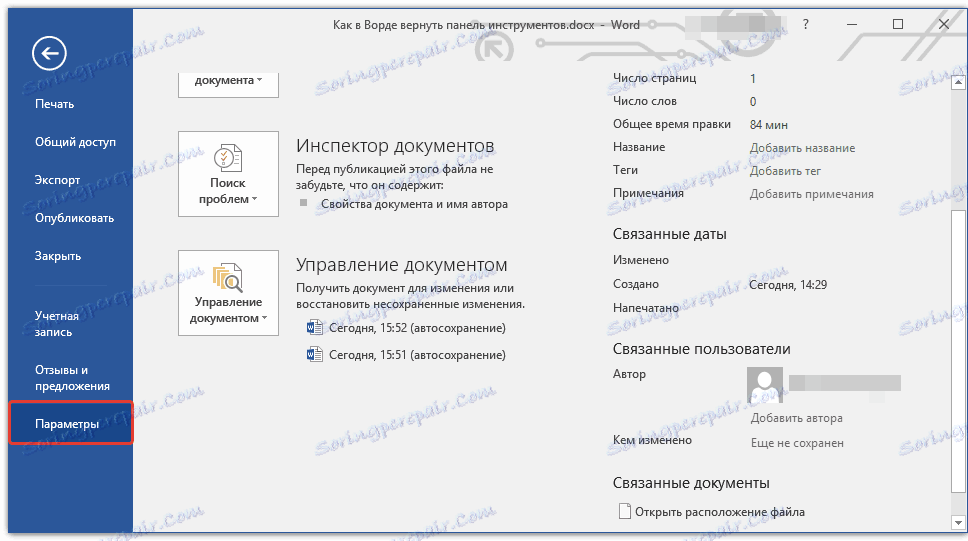
Poznámka: V dřívějších verzích aplikace Word se místo tlačítka "Soubor" nachází tlačítko "MS Office" .
2. V zobrazeném okně přejděte na část "Konfigurovat pásek" .
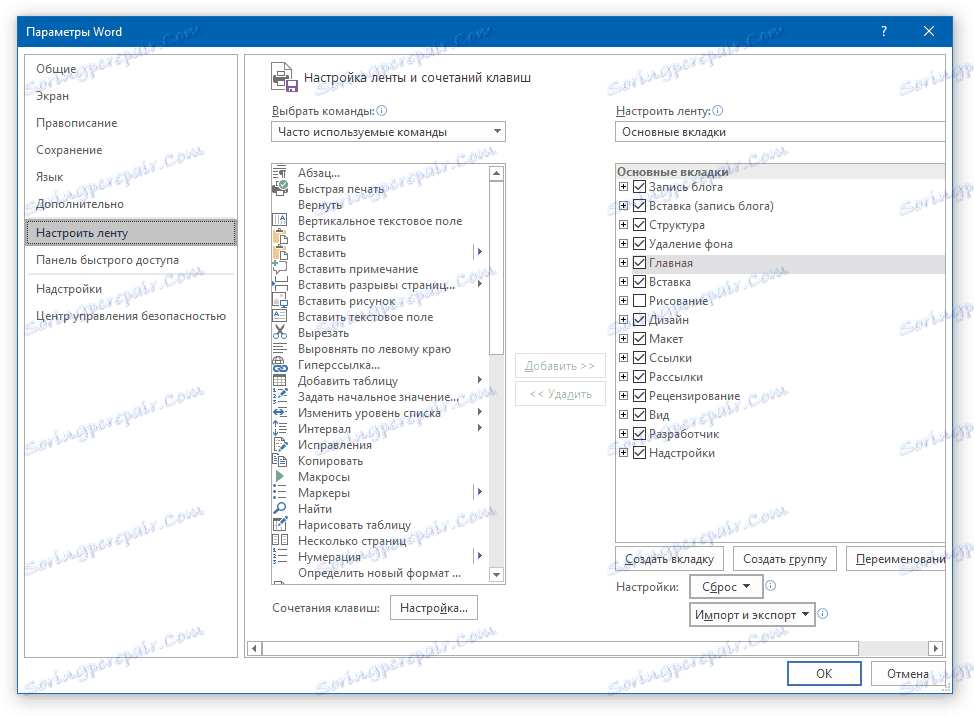
3. V okně Obecné karty zaškrtněte políčka vedle požadovaných karet.
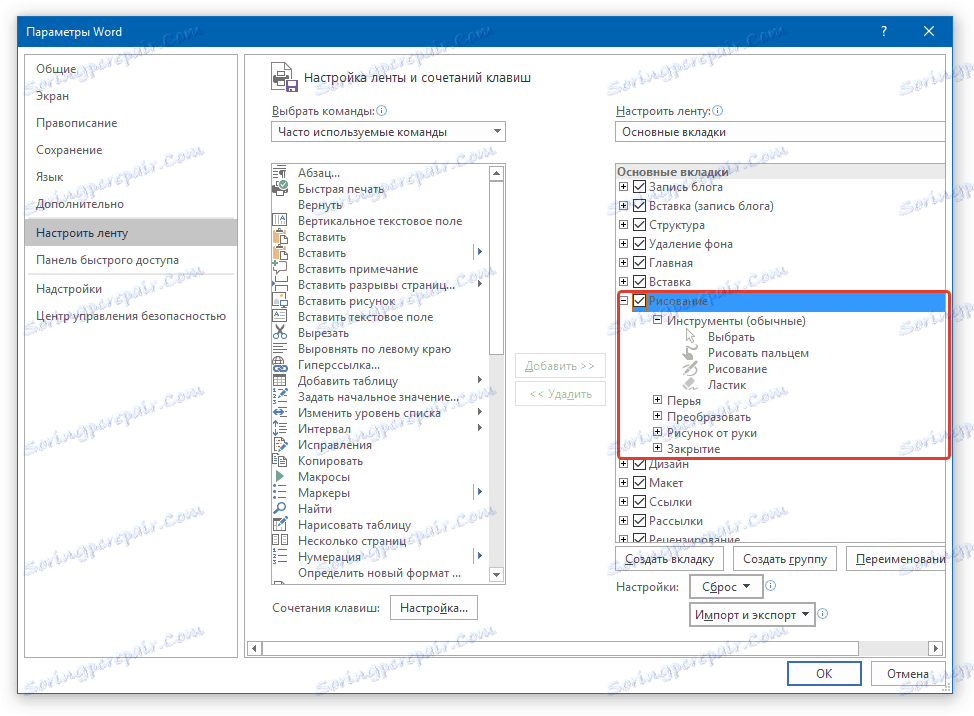
- Tip: Kliknutím na tlačítko "plus" vedle názvu karty se zobrazí seznam skupin nástrojů obsažených v těchto kartách. Rozšířením "plusů" těchto položek se zobrazí seznam nástrojů prezentovaných ve skupinách.
4. Nyní přejděte na panel nástrojů Rychlý přístup .
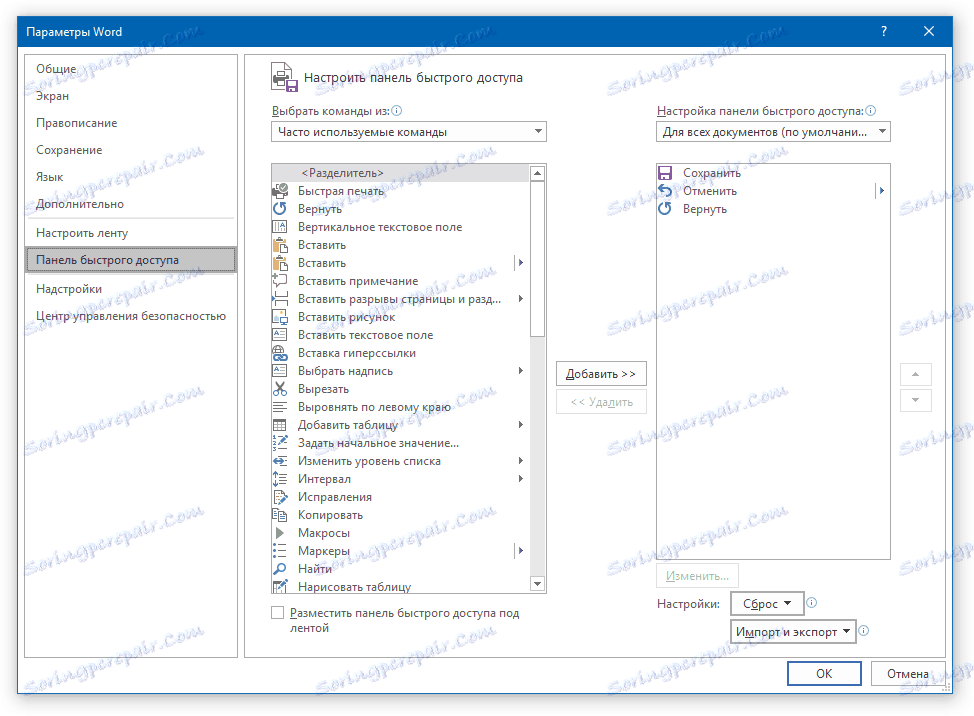
5. V části "Výběr příkazů z" vyberte možnost "Všechny příkazy" .
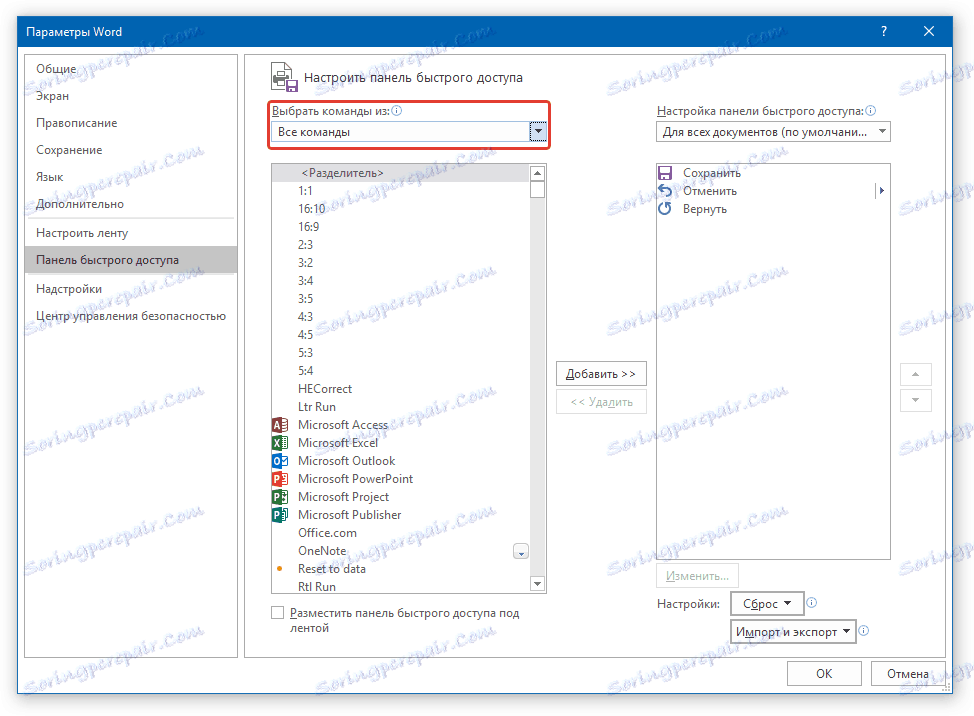
6. Projděte níže uvedený seznam, kde jste se tam setkali s potřebným nástrojem, klikněte na něj a klikněte na tlačítko "Přidat" umístěné mezi okny.
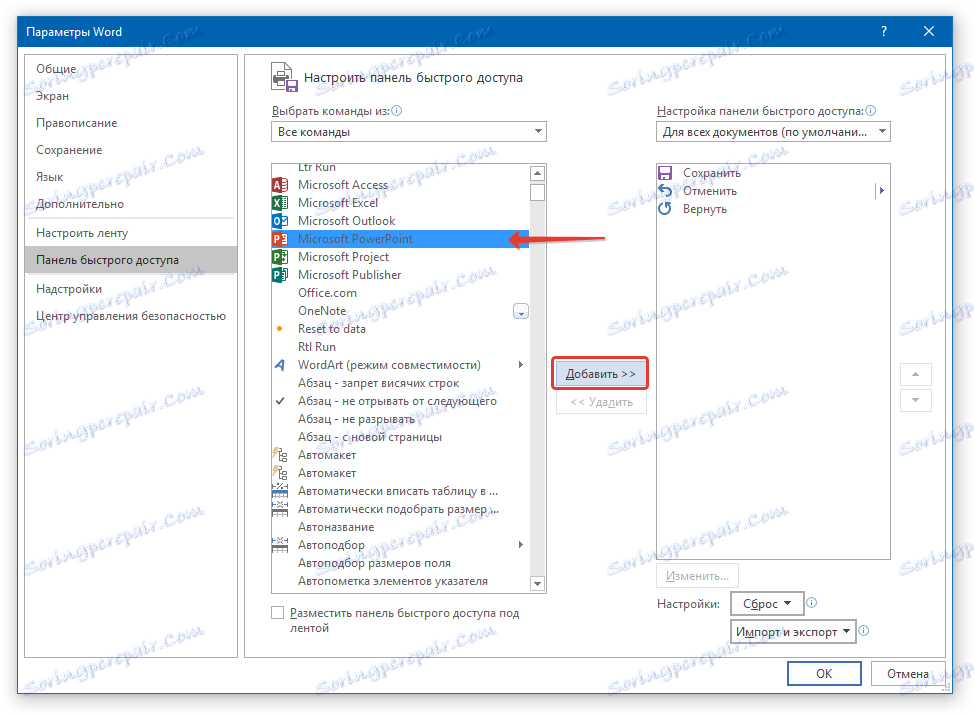
7. Opakujte stejný postup pro všechny ostatní nástroje, které chcete přidat do panelu nástrojů Rychlý přístup.
Poznámka: Můžete také odstranit nepotřebné nástroje klepnutím na tlačítko Smazat a uspořádat jejich pořadí pomocí šipek napravo od druhého okna.
- Tip: V sekci "Upravit lištu Rychlý přístup" , která se nachází nad druhým oknem, můžete zvolit, zda chcete aplikovat změny provedené na všechny dokumenty nebo pouze na aktuální.
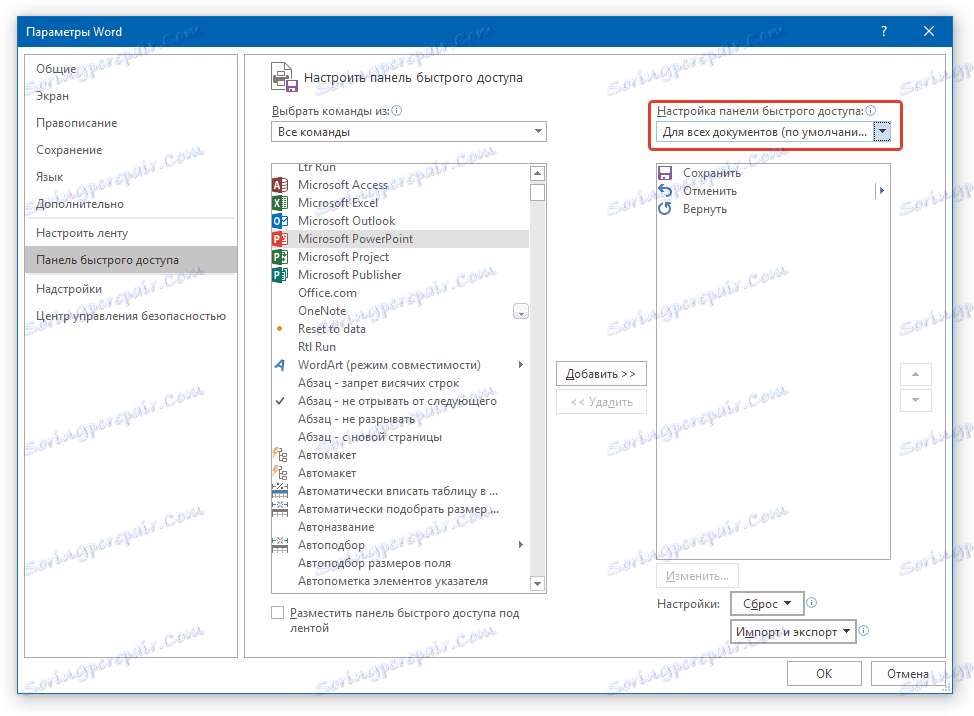
8. Klepnutím na tlačítko OK zavřete okno Nastavení a uložte změny.
Nyní na panelu nástrojů Rychlý přístup (panel nástrojů) jsou zobrazeny pouze karty, panely nástrojů a vlastně samotné nástroje. Správným laděním tohoto panelu můžete významně optimalizovat pracovní dobu a zvýšit tak svou produktivitu.